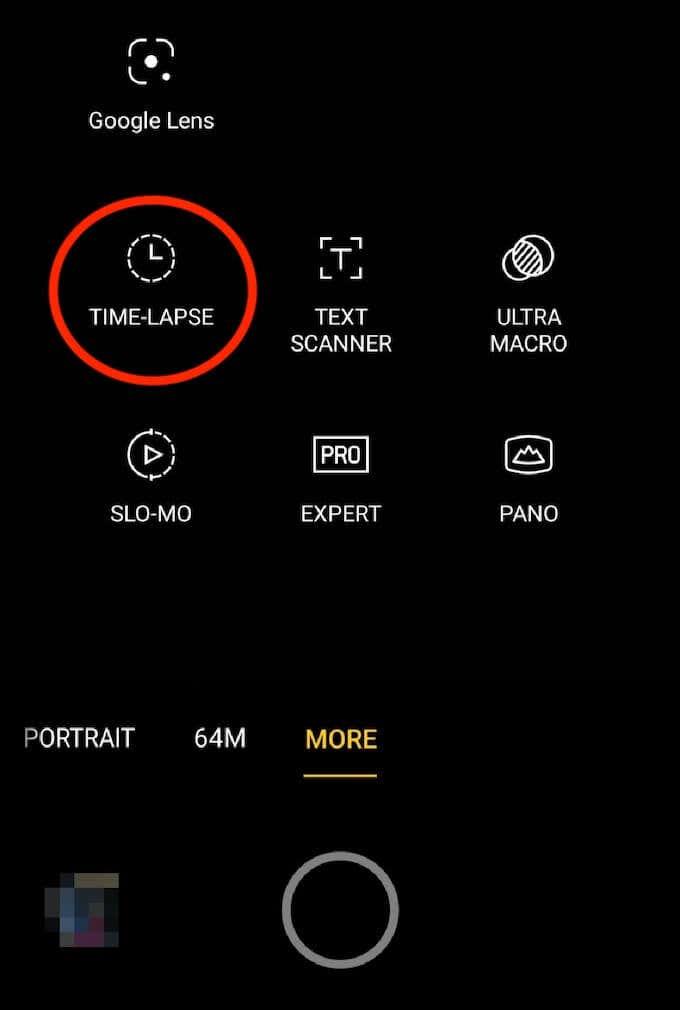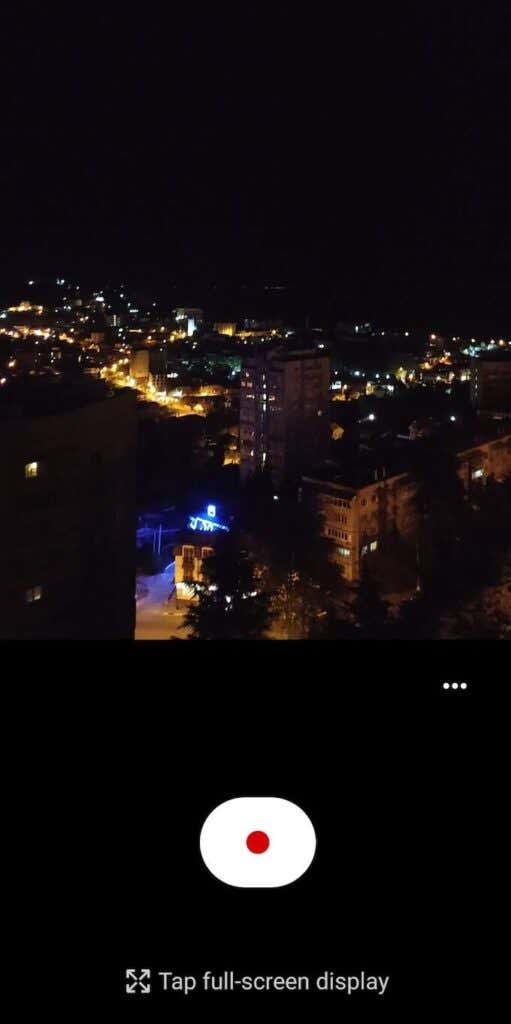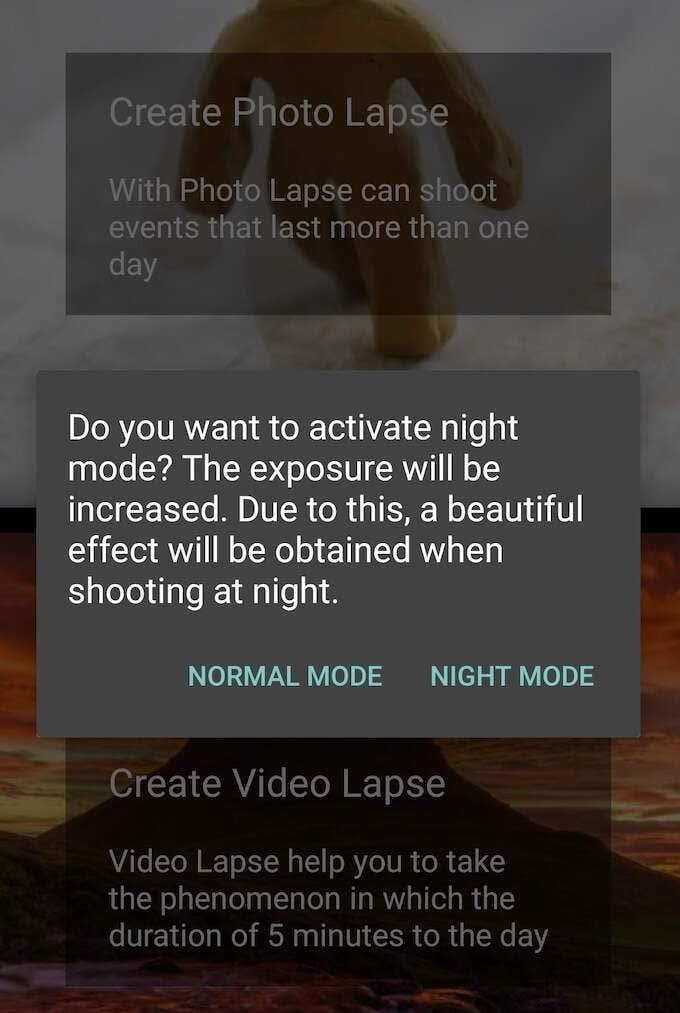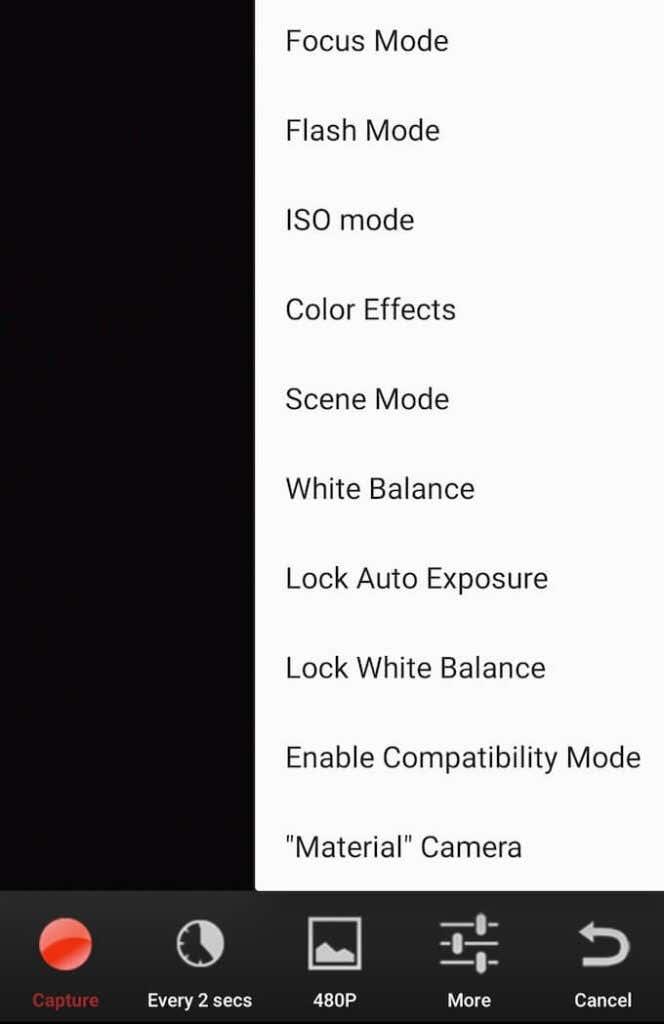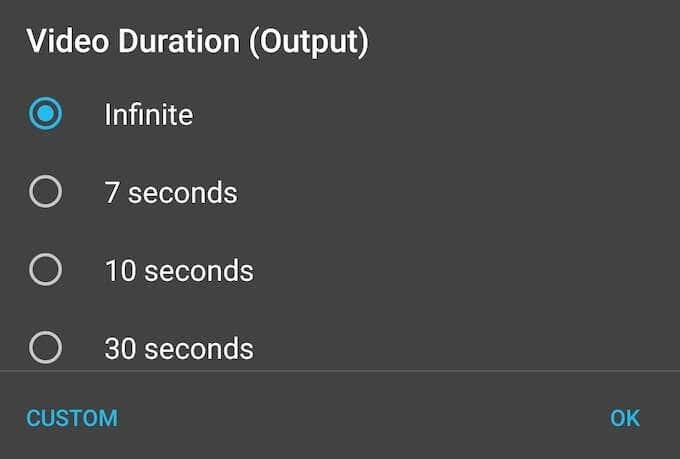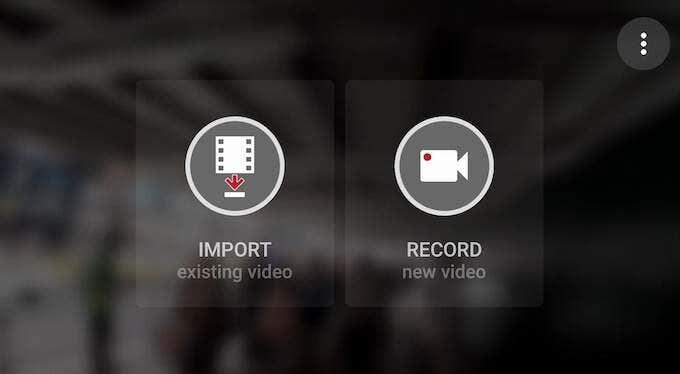Time-lapse е техника, използвана за улавяне на промени в заобикалящата ви среда, които се случват бавно във времето. Вероятно сте гледали видеоклип с изтичане на времето преди в YouTube или другаде онлайн. Тази техника е чудесна за записване на залези или изгреви, падащи звезди или просто начина, по който облаците се движат през деня.
В днешно време можете да използвате телефона си с Android, за да направите видеоклип с изтичане на времето и това не изисква професионални умения за заснемане или монтаж. Ето как да създадете забавено видео на Android, като използвате вградения метод или приложение на трета страна.

Как да направите Time-Lapse видео на Android с помощта на вградената камера
Ако използвате един от най-новите модели телефони с Android, имате функцията за изтичане на времето във вградената камера. Всичко, от което се нуждаете, за да получите достъп до него, е да го намерите в настройките на камерата . За да направите видеоклип с изтичане на времето с помощта на вградената камера, следвайте стъпките по-долу.
- Отворете камерата на вашия смартфон.
- Изберете Видео , за да превключите към видео режим.
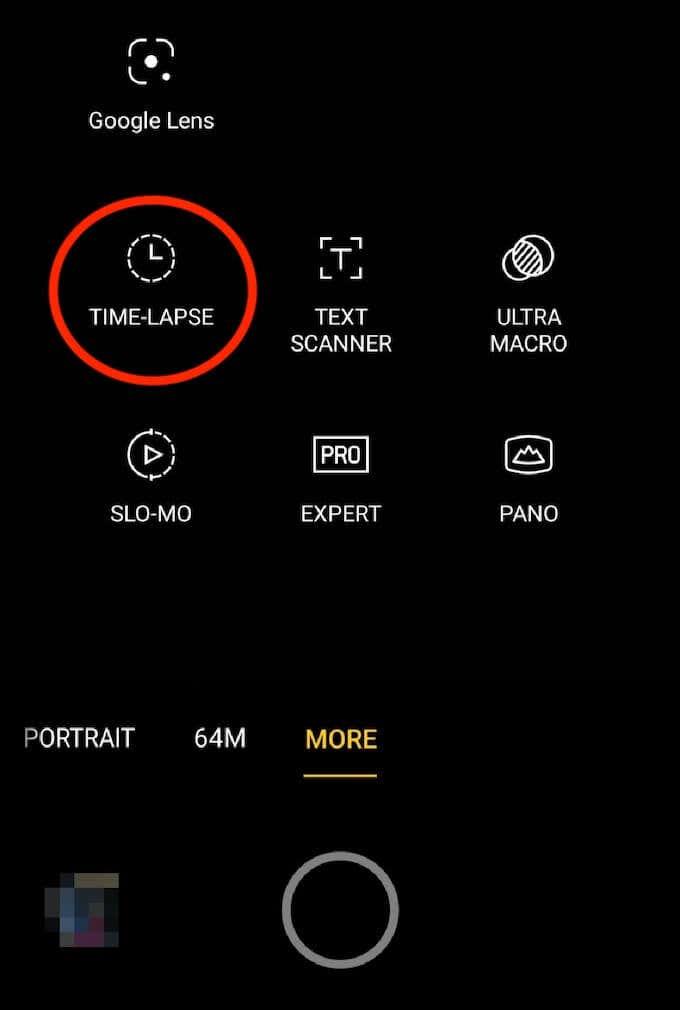
- За да започнете да снимате през интервал, намерете опцията за превключване на режима на заснемане. Може да се намира под Още , Видео резолюция или Ръчно , в зависимост от модела на вашия телефон.
Поставете смартфона си на статив или нещо друго, което ще го държи стабилен, и започнете да снимате първото си time-lapse видео. Имайте предвид, че заснемането на качествен time-lapse видео изисква време.
Например, ако снимате движещи се облаци, ще трябва да оставите камерата включена и да снимате поне 3 часа, за да създадете клип с дължина 10-15 секунди. Уверете се, че телефонът ви е зареден и има достатъчно свободно място, преди да започнете да снимате.
Как да направите Time-Lapse видео на Android с помощта на приложение на трета страна
Ако устройството ви с Android няма режим за заснемане през интервал, все още можете да създавате красиви клипове с интервал, като използвате едно от специалните приложения за камера. Всяко от приложенията, изброени по-долу, ще ви помогне да превърнете обикновен видеоклип в забавен.
Time Lapse Camera – най-добър като цяло
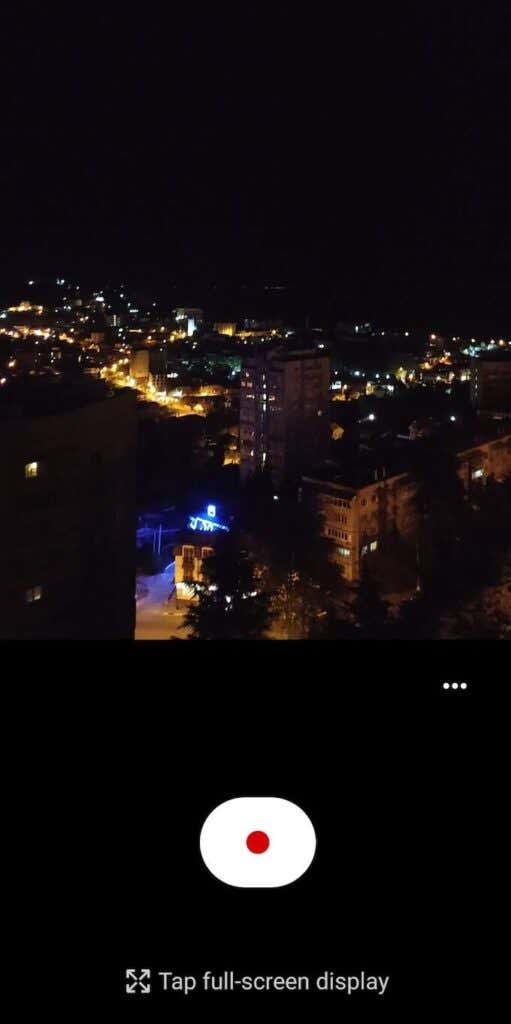
Time Lapse Camera е страхотно приложение за всеки начинаещ, който никога преди не е снимал time-lapse видео, както и за потребители, които не искат да плащат за специално приложение за time-lapse. Това приложение за камера е напълно безплатно и само за Android. Приятно докосване е липсата на досадни реклами и изскачащи прозорци, които ви отвличат от изпълнението на задача.
Time Lapse Camera има два режима, които ви позволяват да създавате снимки и видео пропуски. Режимът Photo Lapse е по-добър за заснемане на нещо, което отнема повече от един ден, докато режимът Video Lapse е по-подходящ за по-кратки събития. Преди да започнете да снимате, можете да настроите интервала между кадрите и ISO в настройките на приложението.
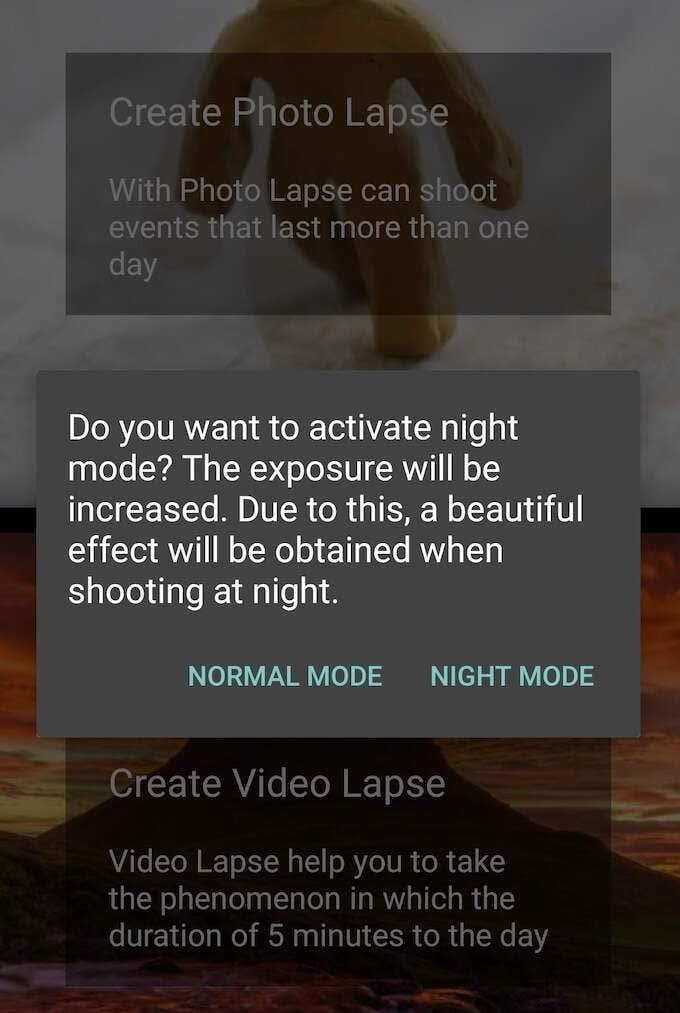
Time Lapse Camera също е страхотна за снимане през нощта, тъй като има нощен режим , който увеличава експозицията. И накрая, приложението ви позволява да добавяте музика към видеоклипа си, след като изтичането на времето приключи.
Lapse It – най-доброто за напреднали потребители

Lapse Това е мощно приложение за камера за изтичане на времето за Android. Ако предишното приложение е насочено към начинаещи фотографи, Lapse It е по-подходящо за някой, който разбира от настройките на камерата.
Приложението ви дава пълен контрол върху редица настройки, включително режим на фокусиране, режим на светкавица, ISO, цветови ефекти, баланс на бялото, експозиция и др. Освен това можете да го използвате, за да създадете стоп-моушън видео, където можете да зададете всеки интервал между снимките, който харесвате.
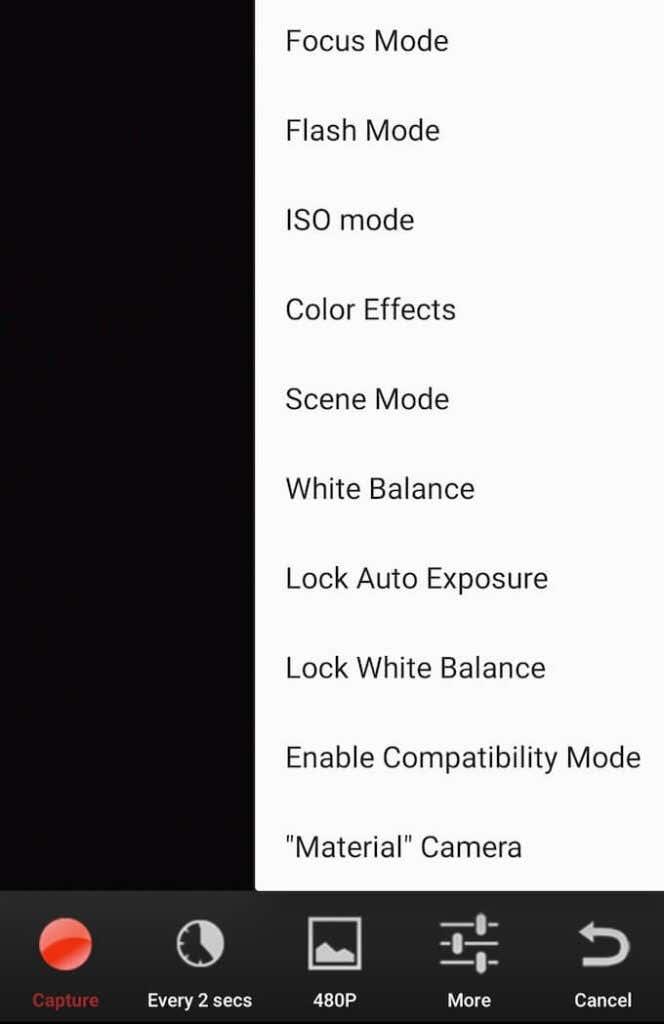
След като видеоклипът ви бъде заснет, можете също да добавите музикален запис върху него. Lapse It е безплатен, като Lapse It Pro се предлага за $4. Професионалната версия на приложението позволява заснемане на видеоклипове с максималната разделителна способност на вашия фотоапарат, добавя още филтри и цветови ефекти и ви позволява да поставите на пауза и да запазите текущия си интервал от време, за да продължите да снимате на друго място.
Framelapse – Най-доброто универсално приложение за изтичане на времето

Framelapse е страхотно многофункционално приложение, подходящо както за начинаещи потребители, така и за фотографи, които искат да имат повече контрол върху настройките на камерата. Въпреки че интерфейсът на приложението е доста минималистичен, Framelapse има много настройки, които можете да промените, за да пасне по-добре на вашия стил на заснемане. Те включват интервал между кадрите, видео резолюция и стойност на скоростта.
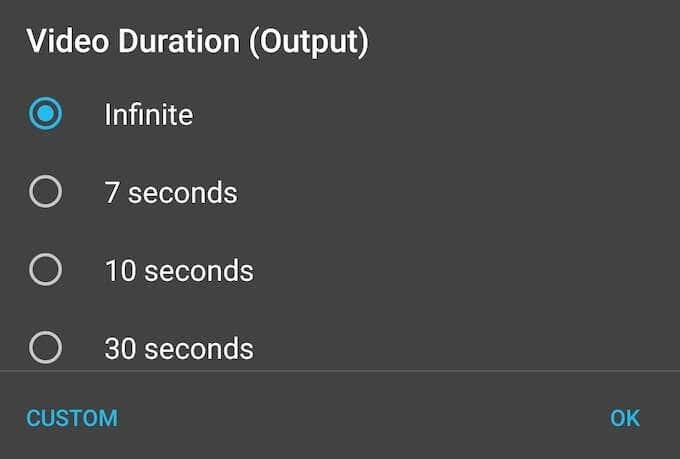
С помощта на приложението можете автоматично да зададете продължителността на вашето изходно видео. Това означава, че можете да настроите своя time-lapse и да отидете да се погрижите за друга работа, докато приложението ще се погрижи за останалото. Друга уникална характеристика на Framelapse е възможността да увеличавате до 10 пъти вашето забавено видео.
Можете да изтеглите и използвате Framelapse безплатно, като тук и там се появяват няколко реклами. За да се отървете от рекламите, можете да изтеглите професионалната версия на приложението Framelapse Pro за $3.
Microsoft Hyperlapse Mobile – най-доброто за Hyperlapse видеоклипове
*08_microsoft main*

Hyperlapse е вид техника за заснемане, подобна на time-lapse. Разликата между двете е, че timelapse комбинира няколко неподвижни изображения в едно дълго видео и след това го ускорява, докато hyperlapse взема едно видео с нормална скорост и го ускорява. Microsoft Hyperlapse Mobile е приложение, което ви позволява да правите качествени видеоклипове с хиперлапс и да ги запазвате на вашия смартфон.
Ако търсите приложение, което да ви помогне да превърнете съществуващ видеоклип в хиперлапс, Microsoft Hyperlapse Mobile е най-добрият избор за вас. Можете да качите всеки видеоклип от вашата галерия, да изберете желаната скорост и да го конвертирате във видеоклип с хиперлапс.
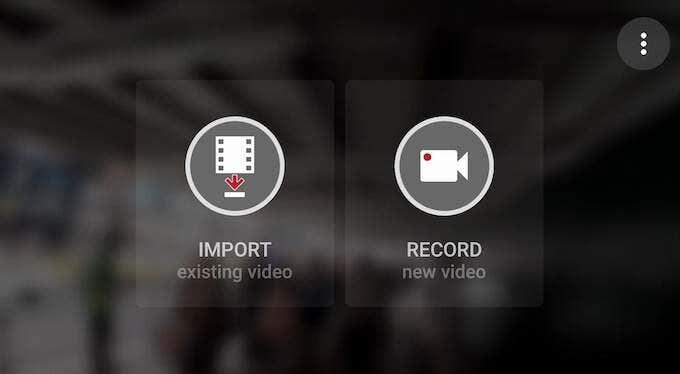
Има и опция за запис на ново хиперлапс видео с помощта на приложението. Освен контрола на скоростта, можете да включвате и изключвате светкавицата и да използвате основната камера или предната камера.
Microsoft Hyperlapse Mobile е приложение само за Android, което можете да използвате безплатно. След като приключите със заснемането, можете да споделите видеоклипа си в социални медии като Instagram, Facebook или Twitter направо от приложението.
Правете професионални снимки и видеоклипове на Android
Дори ако вашият смартфон не е пълен с различни филтри, режими и функции, можете да правите професионално изглеждащи снимки и видеоклипове с помощта на устройството си с Android с помощта на специални приложения за камера .
Опитвали ли сте някога да заснемете видеоклип с изтичане на времето? Кое приложение за Android (ако има такова) използвахте, за да го заснемете? Споделете опита си с видеоклипове с изтичане на времето в секцията за коментари по-долу.
Stop Motion Studio
С всички функции, които може да предложи, това приложение заслужава да бъде наречено Stop Motion Studio. Истинско студио за създаване на видеоклипове със стоп-моушън, това приложение е известно със своята функция за режим на наслагване, която показва разликата между текущия и предишния кадър, както и режима на решетка и лук. Също така се използва широко за седемте различни специални ефекта. Единият е ефектът на избледняване, който можете да използвате, за да избледнеете или избледнеете рамка. За да започнете да създавате зашеметяващи видеоклипове с помощта на Stop Motion Studio, следвайте стъпките по-долу:
- Изтеглете приложението Stop Motion Studio от Google Play Store .
- Отворете приложението.
- Време е да правите снимки и видеоклипове, но първо трябва да поддържате устройството си с Android стабилно, като използвате статив.
- След като обектът е на фокус и устройството ви с Android е на позиция, докоснете Нов филм .
- Ако вече сте направили снимки или видеоклипове, докоснете иконата + в долната част на екрана. В противен случай докоснете иконата на камерата в горния десен ъгъл на екрана.
- Докосването на иконата на камерата ще отвори вграденото приложение на Stop Motion Studio. За да направите стоп-моушън видео, започнете да правите поредица от снимки. Уверете се, че местите леко обекта във всеки кадър. Въпреки че можете да направите това ръчно, ще бъде удобно, ако използвате таймер, за да автоматизирате това. Препоръчваме да настроите таймера за 5 или 10 секунди.
- След като приключите със заснемането на снимки, можете да прегледате видеоклипа, който сте създали, като докоснете бутона Възпроизвеждане .
- Ако не сте доволни от определена рамка, изтрийте я. Докоснете рамката и ще се покаже опция за изтриване.
- След като сте доволни от резултатите, докоснете бутона Назад в горната лява част на екрана.
- Натиснете бутона Споделяне и след това Експортиране на филм .
- Изберете желания видео формат. Препоръчваме ви да използвате 1080p, защото е ясен.
- Накрая натиснете Запиши като . Сега имате една страхотна стоп-моушън анимация.